目录
man:帮助命令
echo:输出
date:时间
reboot:重启
poweroff:关闭系统
wget:下载
ps:查看进程状态
top:任务管理器
pidof:查询某个指定进程的PID值
kill:终止某个进程
killall:终止某个服务的所有进程
ifconfig:查看网络配置以及信息
uanme:查看系统内核与版本信息
uptime:查看系统负载信息
free:查看内存信息
who:当前登录用户的信息
last:查看系统登录记录
history:显示执行过的命令
sosreport:收集系统信息并输出诊断文档
pwd:显示当前用户所处的工作目录
cd:切换工作路径
ls:显示目录中文件的信息
cat:查看纯文本文件(内容较少)
more:查看纯文本文件(内容较多)
head:查看文本前N行
tail:查看文本后N行
tr:替换文本中的字符
wc: 统计文本信息
stat:查看文件存储信息
cut:显示行中的指定部分
diff:比较多个文本的差异
touch:创建空白文件
mkdir:创建空白目录
cp:复制目录或文件
mv:剪切或重命名文件
rm:删除文件或目录
dd:按照指定大小和个数复制文件
file:查看文件类型
tar:解压缩文件
grep:在文本进行关键词搜索
find:按照指定条件查找文件
在文章最前面给大家推荐一个查询Linux命令的网站,如果man命令里面的英文文档看不懂,可以去这个网站里面查询。点击这里 下面介绍的命令为了避免篇幅太多,也不会展示全部参数,大家也可以去这个网站进程详细的查询。
man:帮助命令
示例:man ps
这条指令会显示出关于ps命令的详细说明。下图是man命令中常用的案件以及说明。
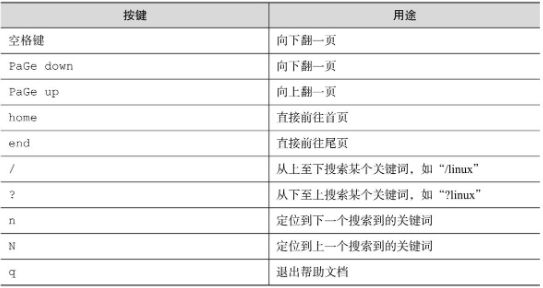
echo:输出
示例1:echo Hello Linux
这条指令会打印出Hello Linux。
示例2:echo $SHELL
$的作用是获取变量的值,这条指令会打印出变量SHELL的值。
date:时间
格式为:date [选项] [指定输出格式]
示例1:date
以默认格式输出当前系统时间。
示例2:date "+%Y-%m-%d %H:%M:%S"
以指定格式输出当前系统时间,如:2020-09-20 12:15:38
下图为date命令中的参数以及作用
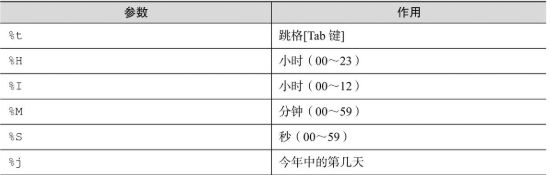
reboot:重启
这条指令用于重启系统,默认只能由root用户来重启。
poweroff:关闭系统
这条指令用于关闭系统,默认只能由root用户来关闭。
wget:下载
wege命令用于在终端中下载网络文件,格式为:wget [参数] 下载地址
示例:wget http://localhost/test.txt
下图为wget命令的参数以及作用
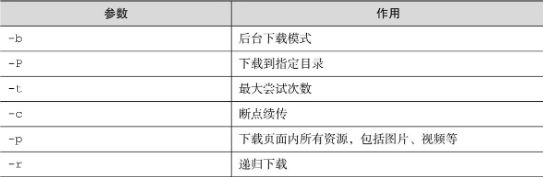
ps:查看进程状态
ps命令用于查看系统中的进程状态。
示例:ps -a
以上指令会显示所有进程。下图为ps命令的参数以及作用。

top:任务管理器
top命令可以动态的监视进程活动以及系统的负债信息,相当于Windows系统中的任务管理器。
top命令使用起来非常简单,不需要额外参数,但是需要看懂里面的信息。以下图为例,简单的介绍下各行各列代表的意思。
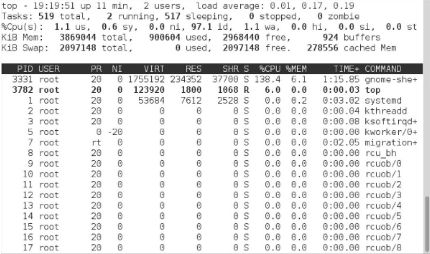
第一行:系统时间、运行时间、登陆的终端数、系统负载(三个值分别代表1分钟、5分钟、15分钟内的平均值,数值越小说明负载越低)。
第二行:进程总数、运行中的进程数、睡眠中的进程数、停止的进程数、僵死的进程数。
第三行:第一个代表用户占用资源百分比、第二个系统内核占用资源百分比。
第四行和第五行分别代表物理内存的信息和虚拟内存的信息。
pidof:查询某个指定进程的PID值
这个命令使用格式为:pidof [参数] [服务名称]
示例:pidof sshd
这条指令会显示出sshd这个进程的PID。
kill:终止某个进程
使用格式为:kill [参数] [进程PID]
示例:kill 666
终止PID为666的进程。
killall:终止某个服务的所有进程
一般来说,复杂的程序会有多个进程同时提供服务,这个时候想结束这个程序的所有进程如果使用kill一个个结束就有点麻烦了,这个时候就可以用上killall
示例:killall httpd
ifconfig:查看网络配置以及信息
这个命令可以用来查看本机的网卡名称、IP地址、MAC地址等网络信息。
uanme:查看系统内核与版本信息
示例:uname -a
这条指令会显示出内核名称、主机名、发行版本、系统时间等信息。
uptime:查看系统负载信息
这个命令可以显示当前系统的时间、已运行时间、启动的终端数、平均负载值(1分钟、5分钟、15分钟)。
free:查看内存信息
示例:free -h
这条指令会显示内存实时的使用量信息。
who:当前登录用户的信息
这个命令可以显示出所有正在登陆本机的用户名以及他们开启的终端信息。
last:查看系统登录记录
这个命令可以查看本机的登录记录。
history:显示执行过的命令
显示出命令记录后,我们可以使用“!行号数字”来重复执行一次某条命令。
sosreport:收集系统信息并输出诊断文档
pwd:显示当前用户所处的工作目录
cd:切换工作路径
这个命令应该是我们最常用的一个命令了,除了直接使用绝对路径来进行切换,还可以使用一些快捷方式来切换。
示例1:cd - 返回之前的目录
示例2:cd ~ 切换到家目录
示例3:cd .. 返回上级目录
ls:显示目录中文件的信息
使用格式为:ls [参数] [文件]
示例:ls -al
-a代表显示全部文件,包括隐藏文件。-l代表显示详情。
cat:查看纯文本文件(内容较少)
示例:cat -n readme.txt
-n可以显示行号
more:查看纯文本文件(内容较多)
示例:more readme.txt
head:查看文本前N行
示例:head -n 20 readme.txt
-n 20代表前20行。
tail:查看文本后N行
示例:tail -n 20 -f readme.txt
-n 20代表后20行。-f可以持续刷新这个文件,也就是说这个文本发生改变的话,我们能及时看到。
tr:替换文本中的字符
使用格式:tr [原始字符] [目标字符]
示例:cat readme.txt | tr [a-z] [A-Z]
这条指令中使用到了管道符‘|’,它的作用是把前面一条指令的输出当作后面一条指令的输入。所以整体的意思就是把readme.txt的小写字母换成大写字母。
wc: 统计文本信息
wc命令可以统计指定文本的行数、字数、字节数,格式为:wc [参数] [指定文本]
其参数如下图

示例:wc -l readme.txt
stat:查看文件存储信息
示例:stat readme.txt
cut:显示行中的指定部分
示例:cut -d: -f1 readme.txt
以冒号为间隔查询第一行
diff:比较多个文本的差异
示例:diff -q -c readme1.txt readme2.txt
显示出readme1和readme2差异之处。
touch:创建空白文件
这个命令用于创建空白文件或设置文件的时间。格式为:touch [参数] [文件]
如果是创建文件,就很简单,直接touch [文件名]
如果是修改文件时间,则需要用到以下参数

示例:touch -d "2020-09-20 20:20:20" readme.txt
mkdir:创建空白目录
示例:mkdir -p newDir/myDir
-p用于递归创建目录。
cp:复制目录或文件
下图为常用命令
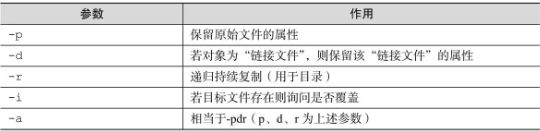
示例:cp readme1.txt /etc/readmeCopy.txt
mv:剪切或重命名文件
如果剪切后的目录不变,就是重命名。
示例:mv readme.txt newName.txt
rm:删除文件或目录
示例:rm readme.txt
dd:按照指定大小和个数复制文件
下图为常用参数
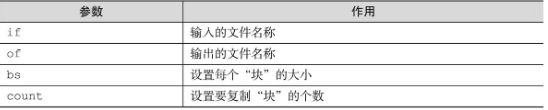
示例:dd if=/dev/zero of=newFile count=1 bs=560M
这条命令的作用应该很清楚,其中块的大小设置为560M,个数为1。
file:查看文件类型
示例:file readme.txt
tar:解压缩文件
常用参数如下图。
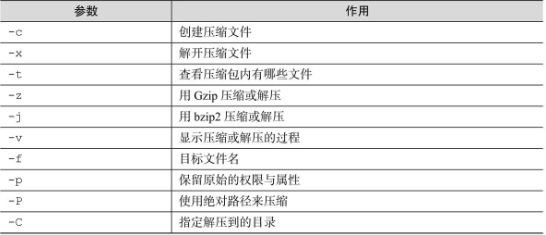
示例:tar -czvf etc.tar.gz /etc
把目录压缩为etc.tar.gz。其中这四个参数这个缩写,但是需要注意-f必须放在最后一位。
grep:在文本进行关键词搜索
这个命令也是会经常使用到的,常用参数如下图。
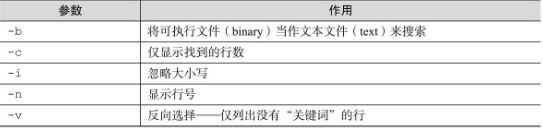
示例:grep word readme.txt
在readme.txt中搜索word这个单词。如果我们把grep换成grepE,则搜索的单词可以写成正则表达式。
find:按照指定条件查找文件
常用参数如下图。
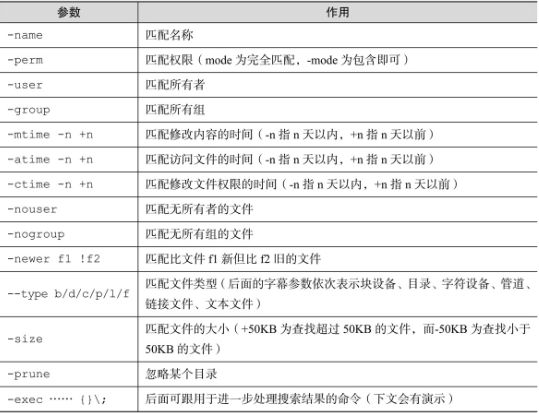
示例:find /etc -name "host*" -print
显示/etc目录下host开头的文件。
文中图片摘自《Linux就该这么学》




















 1200
1200











 被折叠的 条评论
为什么被折叠?
被折叠的 条评论
为什么被折叠?








